点击电脑桌面图标跳到另一个 第二个桌面如何在电脑上切换
更新时间:2024-07-03 14:44:10作者:yang
在使用电脑时,经常会遇到需要在不同的桌面之间切换的情况,比如当我需要从一个应用程序切换到另一个应用程序时,或者想要整理桌面上的窗口时,就会需要用到桌面切换的功能。在电脑上要实现这个功能其实非常简单,只需要点击桌面图标或者使用快捷键就可以轻松跳转到另一个桌面。通过这种方式,我们可以更加方便地管理电脑上的各种任务和窗口,提高工作效率。
具体步骤:
1.首先,我们点击电脑屏幕左下方的【任务视图】图标。
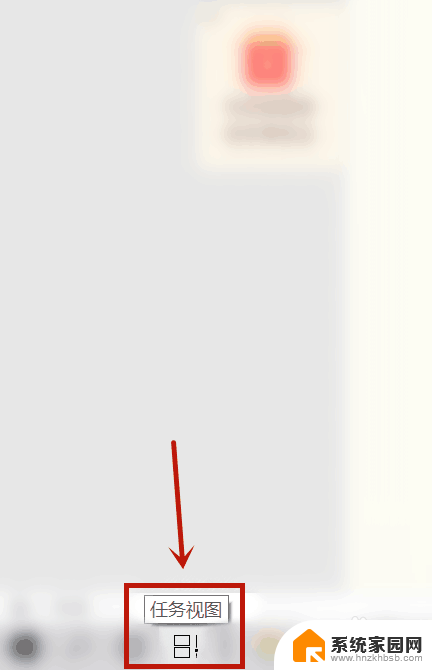
2.其次,我们可以看到有桌面1和桌面2。
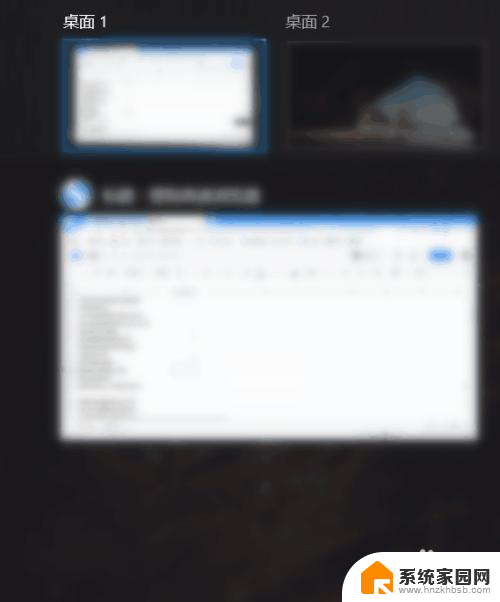
3.接下来,我们点击桌面2就可以切换第二桌面。
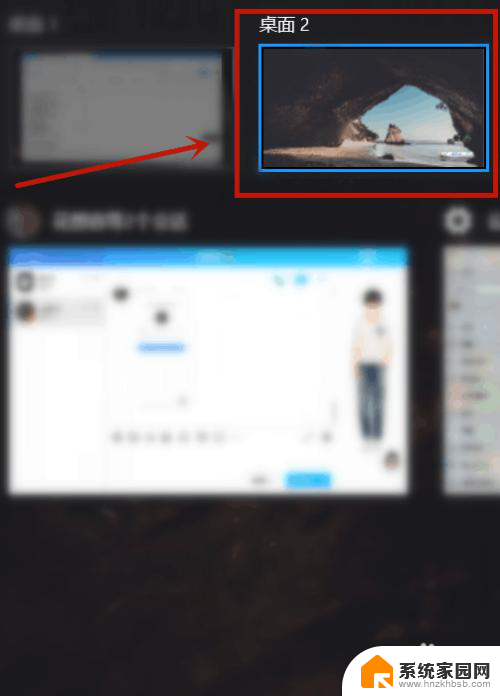
4.然后,我们也可以在电脑设置中点击【多任务处理】。选择【所有桌面】。
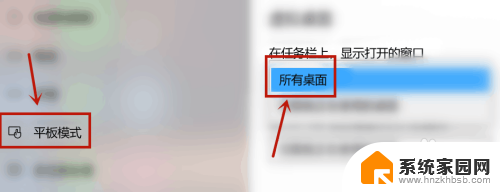
5.最后,我们也可以看到有两个桌面,我们点击第二桌面即可切换。
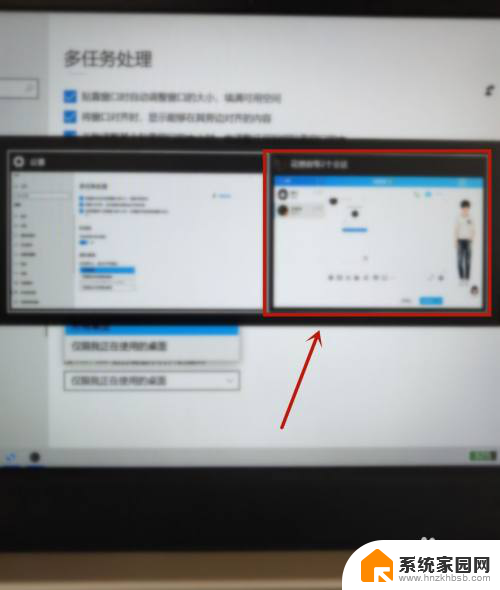
以上就是点击电脑桌面图标跳到另一个的全部内容,如果遇到这种情况,你可以根据以上步骤解决,非常简单快速。
点击电脑桌面图标跳到另一个 第二个桌面如何在电脑上切换相关教程
- 鼠标在桌面点击没反应 电脑桌面右键点击没反应怎么办
- win97双击桌面图标没反应 电脑桌面图标点击无效怎么处理
- 怎么切换到第二个摄像头 电脑双摄像头如何切换
- 如何将电脑桌面图标隐藏 如何隐藏个别桌面图标
- wps怎么把这个放到桌面上 wps程序图标如何放到桌面上
- 为什么点击电脑桌面的图标没反应 电脑桌面图标点击无反应怎么办
- wps为什么第一张的会有一点到第二张上面 wps幻灯片第一张为什么会有一点到第二张上
- 如何把天气添加到桌面 如何在电脑桌面上显示天气图标
- 图标上有个白框 如何消除电脑桌面图标白框
- 在电脑游戏中怎么切到桌面 游戏中快速切换到桌面方法
- 台式电脑连接hdmi 电脑连接显示器的HDMI线怎么插
- 电脑微信怎么在手机上退出登录 手机怎么退出电脑上的微信登录
- 打开检查作业 如何使用微信小程序检查作业
- 电脑突然要求激活windows 如何解决电脑激活Windows问题
- 电脑输入密码提示错误 电脑密码输入正确却提示密码错误
- 电脑哪个键关机 电脑关机的简便方法是什么
电脑教程推荐